SketchUp作为学生和建筑师都必须的软件,可以说是必不可少的软件之一。为了能够更快更好地呈现出作品,我们在使用SU的时候就需要知道一些软件操作的小知识了,今天小编就为大家带来一些sketchup的快速建模技巧,我们一起来看看吧。
1.抓点的时候用SHIFT键,会很准。有各种键结合SHIFT、CTRL或ALT,往往会有意想不到的效果。
2.[Ctrl+C]+[Ctrl+F]是一组常用的组合键,将模型信息粘贴到原来的位置比普通粘贴更智能。
3.建模前记得设置单位,最好是常用的毫米(mm)。
4.鼠标和键盘的结合只有在软件操作很快的时候才能真正的快。苏灿自定义快捷键可以是单字母或CTRL、SHIFT、ALT加单字母。最好像CAD一样定义为快捷键。
最常用的命令如下。建议你定义如下:画线L,画弧A,画圆C,复制平行O,移动M,删除E,旋转R,缩放S,缩放Z,填充材质H,画矩形,拉伸,按照你的轻松定义。
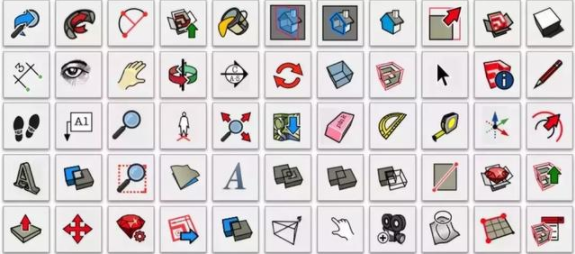
5.新手在切换命令时往往不知道如何结束正在执行的命令,所以特别建议你把选择定义为空格键。按ESC可以取消正在执行的操作,或者按空格键结束正在执行的命令,会非常方便,避免误操作。另外,不要定义太多快捷键,经常使用就好。
6.在SU中,您可以使用几个简单的命令(如绘制直线和矩形)来建模,而无需任何面板切换,甚至无需单击数据输入面板。相信用过MAX建模的人对频繁切换面板的麻烦有很深的理解。
另外,对面任意裁剪,直观的任意拉伸也是SU方便的重要方面。使用放样命令,可以建立许多复杂的模型。
7.SU的捕捉是自动的,包括端点、中点、平分线、圆心、曲面等。适用于建模过程中的大多数命令,可以输入实际数据,无需担心精确对齐和精度问题。
8.大多数SU建模可以通过将曲面拉伸成对象来完成。可以通过画线和其他曲面命令轻松分割曲面。面部也可以通过拉伸随时修改。
9.视图缩放控制:在执行画线或移动副本等命令时,往往需要对视图进行缩放才能准确捕捉:缩放命令可以随时透明执行,缩放命令完成后,会自动返回到之前的命令执行状态,不中断当前操作。
(放大命令的例外:可以透明执行,但右键点击后才能退出回到之前的命令执行状态。另外,随时按中间按钮旋转视图;点击鼠标中键并按下SHIFT键进行翻译。
10、关于建筑造型
a、如果是CAD导入的平立面,当用画线工具将墙线闭合成平面,然后拉伸成墙(对象)时,往往会在平面窗口等地方冒出更多的线,建议删除多余的线。
b、如果没有CAD绘图,想打开窗口精确定位,可以使用线对线分割定位:在已有线上画一条比它短的线,在后者的终点自动分离出前一条线。使用此功能,您可以随时准确定位。
另外,画线也可以作为标尺:通过执行画线命令,可以在右下角的数字框中动态显示线条的长度,从而判断其他物体的长度和测量距离。
11.有时候建模经常会用到矩形,但是当你发现长度和宽度不对的时候,可以马上修改:如果同时修改了长度和宽度,就输入(长度值,宽度值);只能修改长度,只能直接输入长度值;要修改宽度,请输入(,宽度值)。这里的长和宽是相对的。

12.SU视图中的红线、绿线和蓝线分别相当于x轴、y轴和z轴。画矩形时,按中键适当旋转一定角度,使平面可以建立在XY、XZ、YZ等平行平面上。移动或移动副本时,x、y或z轴会根据鼠标移动的方向自动锁定。
您可以根据显示的虚线颜色确定是否沿这些轴移动。如果是黑线,说明没有轴被锁定。其他原因。
13.在导入CAD之前,请尝试删除与建模无关的内容,如文本、注释和填充图案。删除后记得清理CAD文件,否则导入后隐藏的CAD块会一起导入到su中,大大降低了SU的速度。
14.选择对象时注意鼠标点击、双击、三击的不同效果:点击选择对象;双击一个面以选择面和相邻的线,双击线以选择线和相邻的面。三击可以选择所有连接的对象;双击一个组或组件,立即进入该组进行编辑;在组内编辑时,点击空白处,退出当前组编辑;用鼠标中键双击可以达到快速翻译的效果。
15.请注意右键菜单中的命令,当您右键单击具有不同属性的对象时,会弹出这些命令。在其他地方找不到这些命令。
今天的知识分享就到这里啦,想要获取更多知识可以点击本站的其他文章哦。




















